Win7系统安装教程(简明易懂的Win7系统安装步骤及操作指南)
![]() 游客
2025-01-18 20:05
316
游客
2025-01-18 20:05
316
随着时间的推移,操作系统也在不断升级和更新。虽然如今已经有了更先进的Windows系统,但仍有许多人喜欢使用经典的Win7系统。本文将为大家详细介绍如何使用优盘来完成Win7系统的安装,帮助大家轻松实现系统的升级。

一、准备工作:选择合适的优盘以及Win7安装文件
在开始安装之前,我们需要一台合适的优盘和Win7系统的安装文件。优盘容量最好大于4GB,并且确保其数据已备份,因为安装过程会格式化优盘。
二、制作启动盘:使用工具将优盘变成可启动的安装介质
为了使优盘能够完成Win7系统的安装,我们需要使用工具将其制作成可启动的安装介质。常用的工具有Rufus、WinToFlash等,根据个人喜好选择合适的工具。
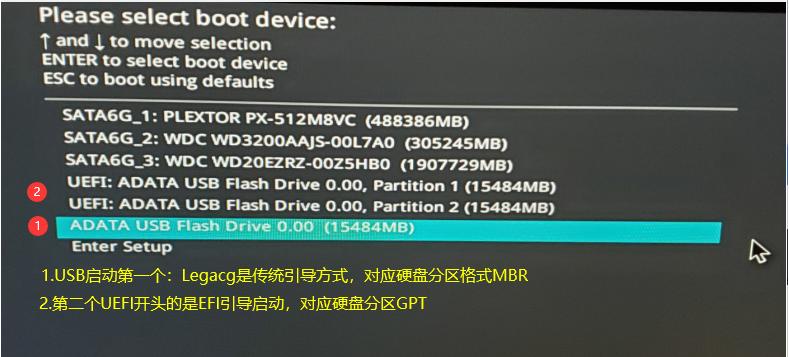
三、BIOS设置:调整电脑启动顺序以使之能够从优盘启动
在进行安装之前,我们需要调整电脑的BIOS设置,以确保电脑能够从优盘启动。进入BIOS设置界面,找到“Boot”或“启动顺序”选项,将优盘的优先级调至最高。
四、重启电脑:保存设置并重新启动电脑
完成BIOS设置后,记得保存设置并重新启动电脑。此时,电脑将会从优盘启动,并进入Win7系统安装界面。
五、选择安装语言和时间:根据个人喜好进行选择
在安装界面中,系统会要求选择安装语言和时间。根据个人喜好选择合适的选项,并点击下一步。

六、点击“安装”:开始进行Win7系统的安装
在确认安装选项之后,点击“安装”按钮,系统将会开始进行Win7系统的安装。请耐心等待安装过程完成。
七、接受许可协议:阅读并接受许可协议
在安装过程中,系统会要求阅读并接受许可协议。请仔细阅读协议内容,并勾选“我接受许可协议”选项。
八、选择安装类型:新安装或升级安装
根据个人需求,选择合适的安装类型。如果是全新安装,则选择“自定义(高级)”选项;如果是升级安装,则选择“升级”选项。
九、选择安装位置:确定Win7系统安装的目标位置
在安装类型选择之后,系统会要求选择Win7系统的安装位置。根据个人需求选择合适的位置,并点击“下一步”。
十、安装过程:等待Win7系统的安装完成
在选择安装位置之后,系统将会开始进行Win7系统的安装。此时,请耐心等待安装过程完成,期间不要关闭电脑或拔出优盘。
十一、重启电脑:完成Win7系统的安装
当安装过程完成后,系统会要求重启电脑。此时,请拔出优盘,并按照系统提示重启电脑。重启后,你将可以享受到全新的Win7系统。
十二、完成系统设置:根据个人喜好进行个性化设置
在重启电脑后,系统会要求进行一些基本设置,如选择用户名、密码等。根据个人喜好进行相应的个性化设置。
十三、更新驱动程序:确保系统正常运行
安装完Win7系统后,我们需要更新驱动程序以确保系统正常运行。可以通过设备管理器或官方网站下载最新的驱动程序并进行安装。
十四、安装常用软件:提前准备好你需要的软件
在Win7系统安装完毕后,我们还需要安装一些常用软件,如办公软件、浏览器等。提前准备好你需要的软件安装包,并进行安装。
十五、备份数据:确保重要数据的安全
在完成Win7系统的安装和设置之后,记得备份重要数据,以防数据丢失。可以使用U盘、外置硬盘等设备进行数据备份。
通过上述步骤,我们可以轻松地使用优盘来完成Win7系统的安装。请根据个人情况和需求,选择合适的安装方式和设置选项。希望本文能对大家有所帮助,祝您成功安装并使用Win7系统!
转载请注明来自数码俱乐部,本文标题:《Win7系统安装教程(简明易懂的Win7系统安装步骤及操作指南)》
标签:系统安装
- 最近发表
-
- 电脑蓝屏错误修复指南(解决常见蓝屏错误问题,让电脑恢复正常运行)
- Win7电脑开机密码忘了怎么办(解决方案及技巧,忘记密码的应对方法)
- 应对以西数硬盘坏道的有效方法(解决硬盘坏道问题的技巧和步骤)
- 电脑登密码错误的问题分析与解决方法(电脑无法登陆的常见原因和有效解决方案)
- 电脑版原神Tap登录错误的解决方法(遇到电脑版原神Tap登录错误?这些方法可以帮助你解决问题)
- 提速技巧(快速解决WiFi网络速度慢的困扰,让上网更畅快)
- 电脑故障记录(探索Crypt32错误的原因、解决方法和预防措施)
- 解决电脑应用程序错误的有效方法(优化电脑性能,解决应用程序错误,提升工作效率)
- 解决以电脑获取硬件ID错误的方法(快速定位和解决电脑硬件ID错误问题)
- 连接别的电脑没有密码错误解决方案(突破密码错误,成功远程连接他人电脑)
- 标签列表

